Для терминалов серии Mirage DT реализована функция передачи данных на сервер Wialon Hosting, работающий по протоколу Wialon IPS.
Настройка терминала Mirage DT
Настройка терминала выполняется в программе Конфигуратор Драйв. В конфигурации терминала на вкладке Оповещение внесите следующую информацию:
заполните параметры основного TCP/IP-подключения к серверу Wialon Hosting.
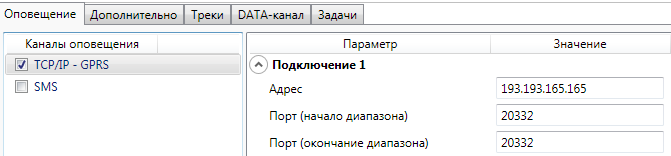
укажите параметры доступа к услуге TCP/IP GPRS на основной и резервной SIM-картах терминала.
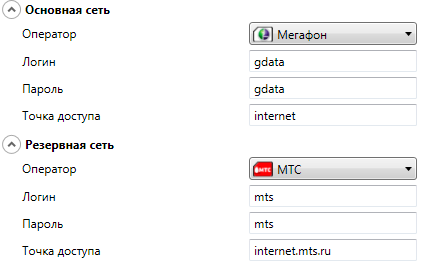
если в SIM-картах включен запрос PIN-кода, то на вкладке Дополнительно укажите установленный в них PIN-код (либо с помощью сотового телефона измените PIN-код в SIM-картах на 9999 — значение, указанное в программе Конфигуратор Драйв по умолчанию).
введите параметры протокола соединения: выберите из выпадающего списка протокол соединения Wialon IPS. Укажите любой пароль (пароль может быть как численный, так и буквенный). Данный пароль будет указываться в системе Wialon Hosting.
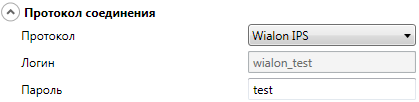
Запишите конфигурацию.
Если к терминалу подключены различные датчики, то необходимо включить и настроить каналы телеметрии. Подробная настройка представлена в Руководстве по эксплуатации терминала.
Настройка терминала для дистанционного конфигурирования
Далее для установки соединения по каналу TCP/IP сервера Wialon выполните следующие действия:
1. Для задания параметров подключения откройте окно Настройки и в раскрывающемся списке Используемый канал подключения выберите Соединение через TCP/IP сервера Wialon. Задайте описанные ниже параметры и нажмите кнопку ОК.
Хост: доменное имя сетевого ресурса.
Логин: имя пользователя на сервере Wialon Hosting.
Пароль: пароль пользователя на сервере Wialon Hosting.
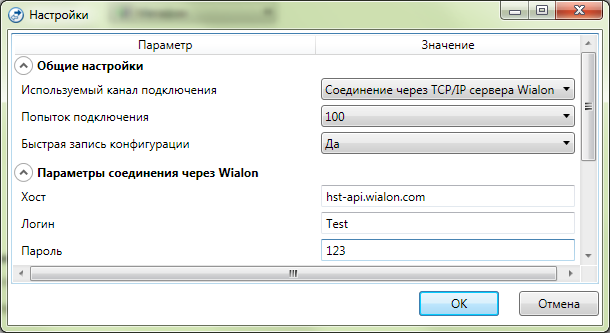
2. Нажмите кнопку

в основном окне программы.
После данных настроек возможно удалённо конфигурировать терминал, считывать журналы событий, контролировать показания датчиков и основные параметры терминала на вкладке Монитор.
Настройка системы Wialon Hosting
Перейдите в панель Объекты на главном меню сервера и нажмите кнопку Создать.

Откроется диалоговое окно создания нового объекта.
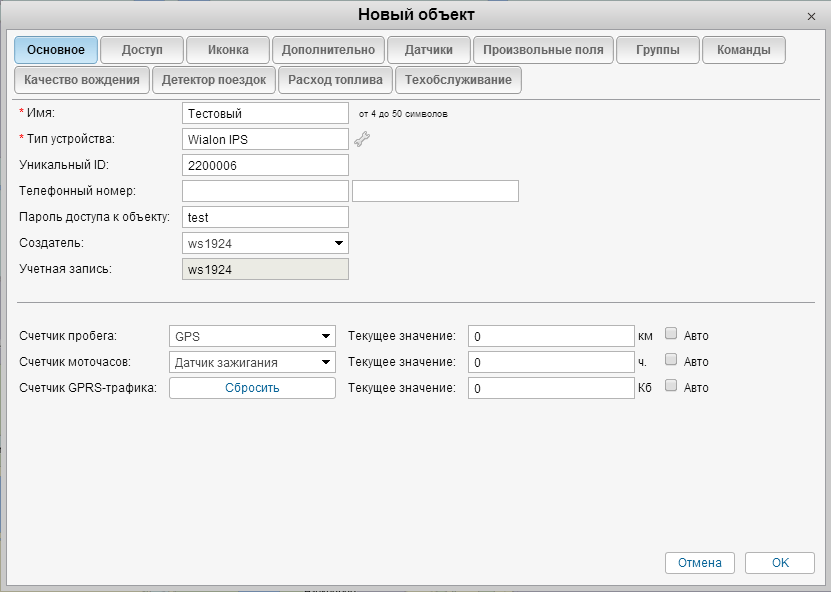
Задайте объекту имя, укажите тип используемого оборудования (WialonIPS), введите уникальный ID (серийный номер терминала) и пароль доступа к прибору (он должен совпадать с паролем доступа, указанным при конфигурировании терминала в программе Конфигуратор Драйв).
Также обязательной настройкой является настройка датчиков. Настройки производятся во вкладке Датчики. В ней отображается список всех созданных для данного объекта датчиков.
Для добавления нового датчика нажмите кнопку Создать. После нажатия кнопки откроется диалоговое окно Новый датчик. Для датчика необходимо указать имя, его тип, единицы измерения, параметр, на основе которого построен датчик, описание, флаги видимости и времени. Подробное описание всех параметров можно найти в руководстве пользователя системой Wialon.
Пример настройки датчика
Приведём пример настройки одного из датчиков. Предположим, что на терминале Mirage DT-01 ко второму универсальному входу подключен датчик уровня топлива (ДУТ), для него создана калибровочная таблица и включена телеметрия.
Создадим новый датчик.
Задаём произвольное имя датчика, указываем тип датчика «Датчик уровня топлива», выбираем систему измерения и выставляем «Параметр».
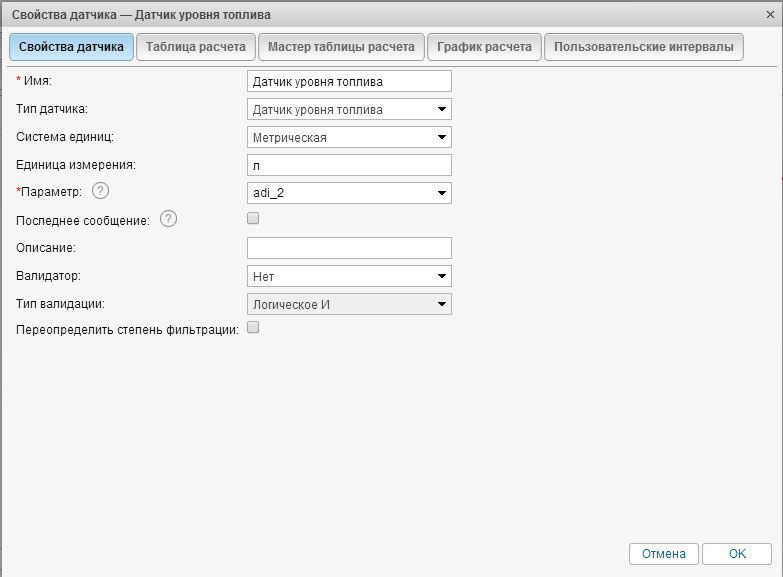
«Параметр» является обязательным свойством датчика, они заложены программно в терминалах Mirage DT. При первом формировании сообщении от датчика на сервер Wialon, параметр автоматически добавляется в список параметров. В нашем случае нам необходимо выбрать параметр датчика adi_2. Ниже в таблице 1 и таблице 2 представлены параметры сообщений и данных телеметрии передаваемых терминалом на сервере Wialon.
Таблица 1 – Сообщения передаваемые терминалом
Сообщение | Параметр |
Зажигание | ignite |
Изменение состояния входа | input |
Тревожная кнопка | SOS |
Тревога | shl |
Буксировка | tow |
Состояние охраны | guard |
Таблица 2 – Данные телеметрии передаваемые терминалом
Данные телеметрии | Параметр |
Цифровой вход | di |
Универсальный вход | adi |
Контроллер СANLOG | canlog |
Датчики LLS | lls |
Температурный датчик | temp |
Источники питания | power |
